qq截图在哪个文件夹,小猪教您在哪里
- 时间:2018年05月16日 19:14:44 来源:魔法猪系统重装大师官网 人气:12864
最近小编在刷网页的时候,看到好多小伙伴都说,用QQ的截图功能截的图不知道在哪,找不到了。对此小编特意的用QQ的截图功能截了一次图,并摸清了截图所保存的位置。所以现在小编就来给你们解答,QQ截图会被保存在哪个文件夹。下面就跟着我一起看下去吧~
我们都知道,QQ有一个比别的社交软件好的大优点,那就是附带截图功能。当我们想要截取什么内容的时候,我们就可以用QQ的截图功能进行截图。但是问题就来了,我们所截取的图片会被保存在哪里呢?那么,这也是我今天会说的一个重点。接下来,我会告诉你们QQ截图会被保存在哪个文件夹。
首先,要让QQ处于登录的状态,然后点击QQ的最下方的找到“设置”的图标并点开,
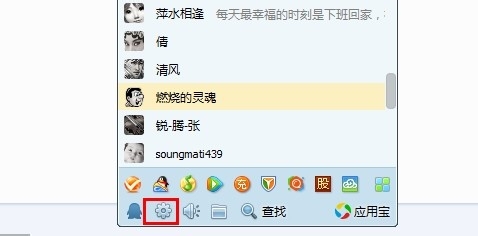
qq截图保存载图1
点开之后,点击“文件管理”你就能看到QQ接受文件的默认保存地址,点文件夹就直接打开QQ接受文件时默认的文件夹,然后再找到相关的存放文件夹。
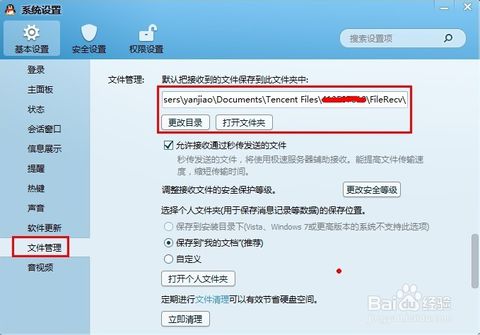
截图载图2
然后点击文件夹路径的QQ号码,到达上一层目录。
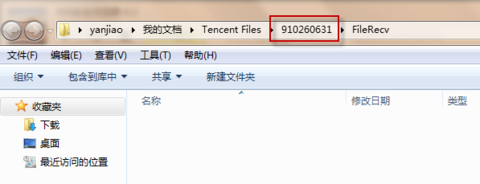
截图载图3
然后找到Image,点击打开。打开后,你就能看到你所截的图了~
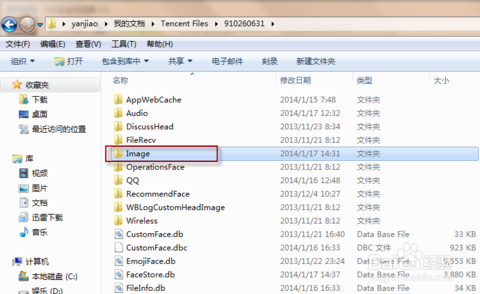
文件夹载图4
希望小编说的能够帮助到你们~~
上一篇:ipad截图,小猪教您怎么截图
下一篇:如何屏幕截图,小猪教您怎么截图









